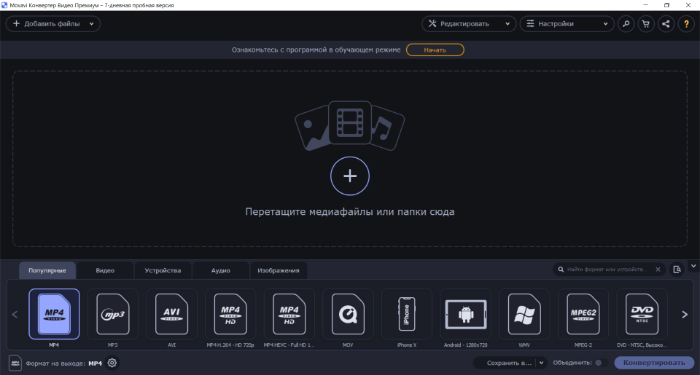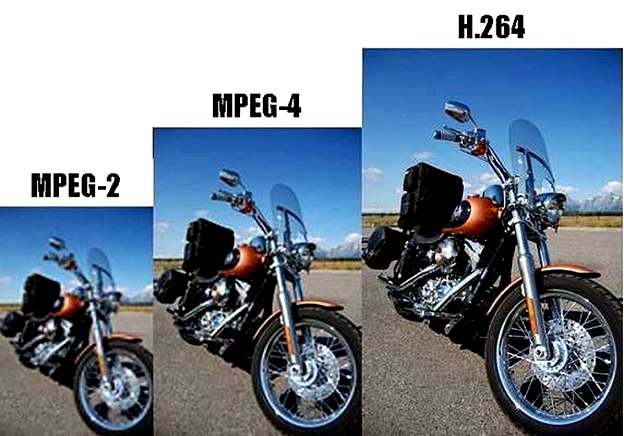Convert files online for free
Содержание:
How To Use The Online-Convert.com API
Before we list all the different video and blog tutorials we have made, you sure want to know more about our API in general. Here’s a quick summary of what you need to know about the API:
• What does it do?
With the API, you can convert different files (video, audio, document, image, ebook and more) into other, more common formats. Cross-conversion, aka conversion from one file type to another, is also possible (e.g. from video to audio).
• What do I need to use the API?
For the free version of the API as well as the professional paid version, you need a personal API key. You can get it via registering for a free account on Online-Convert.com.
• What can I do with the free API?
When using the free API, compared to the paid one, you have a few limitations. The amount of conversion minutes available for the free usage are 30 conversion minutes per 24 hours. Furthermore, only files with a size up to 100 MB can be uploaded.
• What about the paid API?
The paid version of our API is not limited with the aforementioned restrictions. Payment is made upfront and you can decide how many conversion minutes you want to purchase. Files we can not process and therefore not convert will not be charged. Invoice payment is also possible.
For more detailed explanations, information and the exact prices, you can have a look at our API documentation:
- Information For Developers
- API-Documentation
API Tutorials
With all these information in mind, lets have a look at the tutorials that will show you how to use the Online-Convert.com API. For all of these, you will need an app called Postman. It is cost-free and the perfect tool to test our API and create your first API calls. You can find it here.
If you are just starting out with using APIs and need some guidance on the basic commands and the handling of Postman, you should have a look at the introductory first. In the following blog tutorial, you can learn how to use the app to make easy API calls, as well as find a link to a collection file you will need:
Test Our API With Postman
We also have an introductory video tutorial to Postman and the first steps with our API. You can find it on YouTube together with other tutorials of Online-Convert.com or by following this link:
How To Use Our API
Batch Conversion
Something that our webservice does not offer is batch conversion. In order to convert several files, you have to open the converters you want to use in different tabs. The API, however, supports the conversion of several files at the same time, either to the same or multiple target formats. How this is done is explained in this tutorial:
Convert Multiple Files Via API
Of course we also created a video tutorial for this. Check it out on YouTube:
Upload & Batch Conversion
Video Editing Via API
There are several ways to edit a video using not only the Online-Convert website, but also the API. Cropping and cutting, changing audio and video codecs, changing aspect ratio, removing audio and even more is possible with the API.
The following tutorials contain all needed information and code necessary for video editing:
- Cut Video Files
- Crop Videos
- Change Video Codec
- More Video Editing Options
- Summary Of Video Editing Options
PDF Editing Via API
Another feature that the web-service isn’t able to offer is the editing of PDFs. Combining PDFs into one document or adding password protection to your document is made easy with our API. You can edit any file you upload as long as the format you convert it to is an Adobe PDF.
These tutorials explain how you can edit your PDF documents using our API:
- Merge & Split PDFs
- Protect PDF With Password
- Sort, Delete & Rotate PDF Pages
- Resize & Compress PDFs
Extract Metadata From Files Via API
Files, no matter if they are documents or audio files, images or videos, contain hidden data that can not be seen when opening it. Using our API, you can extract these information in an easy to read JSON file. The file can be open in any word processing software to reveal hidden metadata.
Extract Metadata From Files
If you have any questions, feel free to contact us at time2help online-convert com
Небольшая инструкция для онлайн конвертера на русском
На главной странице сервиса Вы увидите перечень онлайн конвертеров для:
- аудио («Audio converter»),
- изображений («Imageconverter»),
- электронных книг («Ebookconverter»),
- веб-сервисов,
- видео(«Video converter»),
- документов («Document converter»),
- архивных файлов («Archive converter»),
- хешей.
Запускаем онлайн конвертер в mp3
Рассмотрим процесс конвертации файла на примере Аудио-конвертер («Audio converter»). Бывает так, что Вы скачали какую-нибудь музыку, но прослушать её не можете: нет поддержки данного аудио формата в вашей операционной системе. Вам необходимо перевести этот музыкальный файл в формат MP3. Делается это так.
В поле “Audio converter” («Аудио-конвертер») наводим курсор на треугольник в поле “Select target format” («Выберите формат конечного файла»). Выпадет меню, в котором Вы увидите массу конечных вариантов конвертации файла. Будет там и MP3 (рис. 1):
Рис. 1 Выбираем формат MP3 в Онлайн конвертере
Выбрав MP3, Вы автоматически попадете на следующую страницу сервиса (рис. 2).
Там Вы увидите активную кнопку “Выбрать файл” (цифра 1 на рис. 2), кликаем по ней:
Рис. 2 Загружаем файл со своего компьютера в онлайн конвертер, и запускаем конвертацию
В открывшемся окне найдите на своем компьютере нужный Вам файл (тот, который хотите конвертировать в MP3) – просто кликните на него левой кнопкой мышки. Далее Вы снова вернетесь в сервис.
Тут, в нижнем поле Дополнительные настройки (“Optional settings”), будут видны различные настройки. Запомните: в первом же пункте указан битрейт! Хорошо, если его значение указано как 128 kbps (128 килобит в секунду).
Можно, конечно, выбрать качество и получше, но учтите: чем больше битрейт, тем больше будет итоговый размер файла! Следующие два пункта:
- Измените частоту дискретизации
- Изменить аудио-каналы
выставляйте на Ваше усмотрение.
В пункте Обрезать аудио («Trim audio») Вы можете вырезать какие-либо куски из песни. Но это, так сказать, для информации. Если ничего вырезать не надо, то оставьте этот пункт как есть.
Ставим «птичку» в окошке Нормализовать звук («Normalize audio»), и жмем на кнопку Преобразовать файл («Convert file») – цифра 2 на рис. 2. Начался процесс конвертации.
Вы можете увидеть размер файла, скорость процесса и время окончания процесса. Когда процесс окончен, Вам предложат сохранить итоговый (то есть, полученный) файл на ваш компьютер. Выбираете место на своем компьютере, где Вы хотите его сохранить и жмете “Сохранить”.
Внизу браузера Вы можете увидеть процесс сохранения файла на своем компьютере. Всё, онлайн конвертер на русском свою работу выполнил, проверяйте результат!
Напоследок хочу добавить, что данный конвертер обладает и некоторыми другими полезными функциями. Например, Вам нравится песня из видео, но не нравится само видео. Не беда: этот сервис позволит вам вырезать песню и сделать из неё отдельный аудио файл. В общем, заходите и пользуйтесь!
Что значит файл не открывается, или зачем его конвертировать
Прежде чем конвертировать файл онлайн, можно с этим файлом поступить проще – использовать метод ПКМ (правой кнопки мыши).
Для этого в Проводнике (как на рис. 3), либо на Рабочем столе кликаем по имени файла ПКМ (правой кнопкой мыши) – цифра 1 на рис. 3.
Появится меню, в котором надо найти пункт «Открыть с помощью» – цифра 2 на рис. 3
Рис. 3 Секретная кнопка «Открыть с помощью» выдает список программ на компьютере, позволяющих открыть данный файл
Если у Вас не получилось открыть файл с помощью клика по нему ПКМ (правой кнопкой мыши), возможно, стоит перейти к более серьезным мерам воздействия на наш файл, а именно, к онлайн конвертеру на русском.
P.S. На блоге можно еще почитать:
Распечатать статью
Получайте актуальные статьи по компьютерной грамотности прямо на ваш почтовый ящик. Уже более 3.000 подписчиков
.
Важно: необходимо подтвердить свою подписку! В своей почте откройте письмо для активации и кликните по указанной там ссылке. Если письма нет, проверьте папку Спам